Подключение модулей Овен.
advertisement
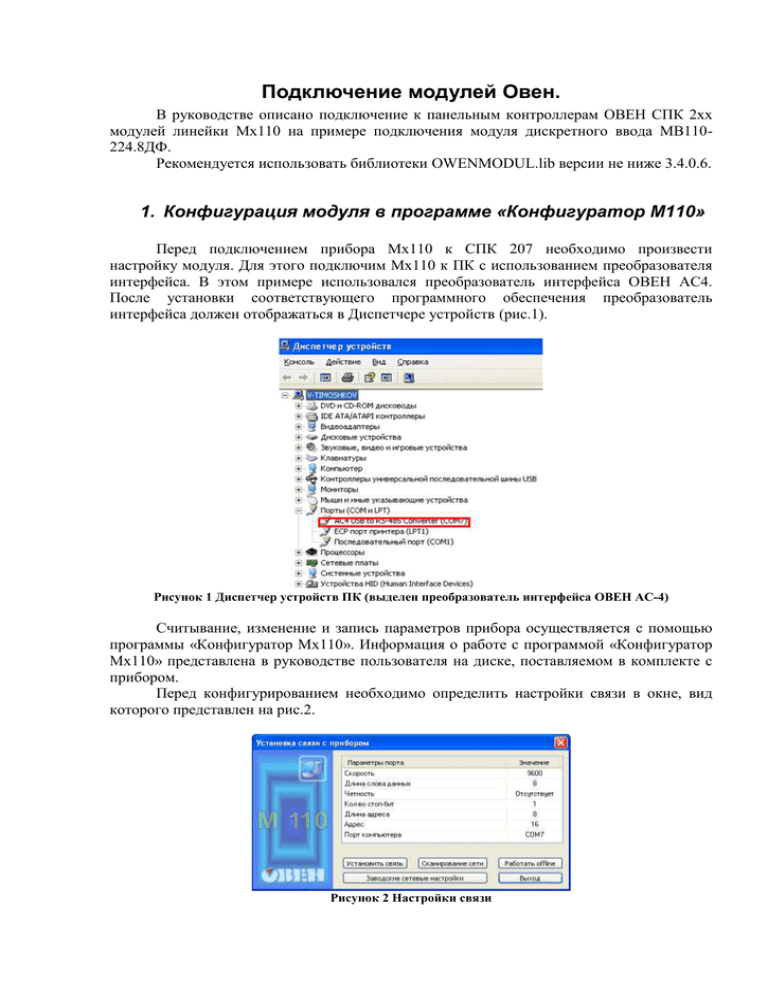
Подключение модулей Овен. В руководстве описано подключение к панельным контроллерам ОВЕН СПК 2хх модулей линейки Мх110 на примере подключения модуля дискретного ввода МВ110224.8ДФ. Рекомендуется использовать библиотеки OWENMODUL.lib версии не ниже 3.4.0.6. 1. Конфигурация модуля в программе «Конфигуратор М110» Перед подключением прибора Мх110 к СПК 207 необходимо произвести настройку модуля. Для этого подключим Мх110 к ПК с использованием преобразователя интерфейса. В этом примере использовался преобразователь интерфейса ОВЕН АС4. После установки соответствующего программного обеспечения преобразователь интерфейса должен отображаться в Диспетчере устройств (рис.1). Рисунок 1 Диспетчер устройств ПК (выделен преобразователь интерфейса ОВЕН АС-4) Считывание, изменение и запись параметров прибора осуществляется с помощью программы «Конфигуратор Мх110». Информация о работе с программой «Конфигуратор Мх110» представлена в руководстве пользователя на диске, поставляемом в комплекте с прибором. Перед конфигурированием необходимо определить настройки связи в окне, вид которого представлен на рис.2. Рисунок 2 Настройки связи Подключение модуля МВ110-224.8ДФ к СПК -207 В случае, если настройки связи Вам неизвестны, можно восстановить заводские настройки. Для восстановления заводских сетевых настроек прибора необходимо выполнить следующие действия: отключить питание МВ110; открыть заглушку на лицевой панели прибора; установить перемычку JP2 в положение «Замкнуто»; при этом прибор работает с заводскими значениями сетевых параметров, но в его памяти сохраняются установленные ранее значения сетевых параметров; включить питание; запустить программу «Конфигуратор М110»; в окне установки связи задать значения заводских сетевых параметров (в соответствии с данными табл. 4.2) или нажать кнопку «Заводские сетевые настройки». Связь с прибором установится с заводскими значениями сетевых параметров; считать значения сетевых параметров прибора, выбрав команду Прибор | Считать все параметры или открыв папку Сетевые параметры; зафиксировать на бумаге значения сетевых параметров прибора, которые были считаны; закрыть программу «Конфигуратор М110»; отключить питание прибора; снять перемычку JP2; закрыть заглушку на лицевой панели прибора; подключить питание прибора и запустить программу «Конфигуратор М110»; установить зафиксированные ранее значения параметров в Окне установки связи с прибором; нажать кнопку Установить связь и проверить наличие связи с прибором, выбрав команду Прибор | Проверить связь с прибором. Заводские настройки связи для модуля МВ110-224.8ДФ приведены в табл.1, перемычка JP2 показана на рис.3. 2 Подключение модуля МВ110-224.8ДФ к СПК -207 Таблица 1. Заводские значения сетевых параметров прибора Параметр bPS LEn PrtY Sbit A.Len Addг Prot Rs.dl Описание Скорость обмена данными, бит/с Длина слова данных, бит Тип контроля четности слова данных Количество стоп-битов в посылке Длина сетевого адреса, бит Базовый адрес прибора Протокол обмена Задержка ответа по сети RS-485, мсек Заводская установка 9600 8 отсутствует 1 8 16 ОВЕН 2 Рисунок 3 Общий вид МВ 110-224.8ДФ (обведено положение перемычки JP2) В случае успешного соединения ПК с модулем Мх110 открывается основное окно конфигуратора (рис.4). Измененные параметры подсвечены зеленым. Для записи их в прибор используйте кнопку Записать измененные или кнопку Записать. Рисунок 4 Конфигурация модуля МВ 110-224.8ДФ 3 Подключение модуля МВ110-224.8ДФ к СПК -207 В режиме реального времени можно проверить работоспособность входов и просмотреть значения счетчиков, нажав кнопку (рис.5). Рисунок 5 Состояние входов и счетчики модуля в конфигураторе На этом конфигурация модуля завершена. 2. Создание программы опроса модуля в СПК 207 Программа СПК 207 создается в программном обеспечении CoDeSys версии 3.4. С порядком программирования СПК 207 можно ознакомиться в документе «СПК 207. Руководство по эксплуатации». Создадим новый проект выбором команды Пуск | Программы | 3S CoDeSys | CoDeSys.3.4 запустить CoDeSys. Откроется главное окно программы (см. рисунок 6). Рисунок 6 Главное окно CoDeSys 3.4 4 Подключение модуля МВ110-224.8ДФ к СПК -207 Выбором команды File | New Project или нажатием кнопки «New Project» ( ) панели инструментов главного окна CoDeSys – открыть окно создания нового проекта «New Project». В окне создания нового проекта «New Project» – в поле «Name» задать наименование нового проекта и выбрать размещение файла проекта (в поле «Location»; выбор папки производится в стандартном окне выбора каталога «Обзор папок», открывающемся при нажатии кнопки с тремя точками, расположенной у правого края поля). В этом же окне, в поле «Categories» – указать категорию нового проекта («General»), в поле «Templates» – указать шаблон нового проекта («Standard Project»). Нажать кнопку «OK» окна. Окно «New Project» закроется, откроется окно задания характеристик проекта «Standart Project». В окне задания характеристик проекта «Standard Project» (см. рисунок 7) в поле «Device» – выбрать требуемый целевой файл, в рассматриваемом случае – «OWEN SPC2xx.03.tw (Owen)». Целевой файл должен быть предварительно инсталлирован в CoDeSys. В поле «PLC_PRG in:» необходимо выбрать требуемый язык программирования (в данном случае – Continuous Function Chart, CFC). Для принятия выбранных настроек нажать кнопку «OK» окна. Окно «Standard Project» закроется, откроется главное окно CoDeSys с деревом нового проекта, отображающимся в левой части окна. Рисунок 7. Окно задания характеристик проекта «Standard Project» В главном окно CoDeSys с деревом нового проекта необходимо добавить в проект библиотеки функциональных блоков «ModulsOwenLib» (файл «ModulsOwenLib.library») и ModBus (файл «ModBus.library»). Результат операции представлен на рисунке 8. 5 Подключение модуля МВ110-224.8ДФ к СПК -207 Рисунок 8. Окно Library Manager после добавления служебных библиотек Modbus и ModusOwenLib Из добавленной библиотеки «ModulsOwenLib» в программу включаются 3 функциональных блока: блоки «МV110_8D_inputs» и «МV110_8D_counter» для опроса модуля, а также блок «ComConn» для открытия COM-порта. Для включения требуемого функционального блока в текст программы необходимо выделить в дереве проекта строку PLC_PRG, перейти на вкладку «PLC_PRG» и добавить в текст программы модуль типа «Box» (см. рисунок 9, а, б). После этого – выделить строку «???» в изображении блока (см. рисунок 9, в). Справа от строки активируется белая кнопка. По нажатию этой кнопки открывается окно «Input Assistant» (см. рисунок 8). а) б) в) Рисунок 9. Добавление функционального блока в проект В окне «Input Assistant» (см. рисунок 10) следует выделить требуемый блок, и нажать кнопку «OK» окна (операция проводится индивидуально для каждого блока). 6 Подключение модуля МВ110-224.8ДФ к СПК -207 Рисунок 10 Выбор функционального блока в окне «Input Assistant» Результат выбора блока «ComConn» отображен на рисунке 11. Рисунок 11 Блок «ComConn» в тексте PLC_PRG Для использования в программе блокам необходимо присвоить имена и задать переменные блока в области определения переменных программы. Для этого следует выделить строчку «???» (наименование блока), задать наименование блока (например, «CON») и нажать клавишу «Enter». Откроется окно определения переменных «Auto Declare» (см. рисунок 12). В этом окне, не производя изменений, следует нажать кнопку «OK». Окно «Auto Declare» закроется, а в области определения переменных отобразится применяемый блок (см. рисунок 13). Для использования в программе модуля МВ110-8ДФ используется блоки MV110_8D_INPUTS и MV110_8D_COUNTER, отображающие входы и счетчики модуля соответственно. Их добавление в программу и определение их переменных производится аналогично блоку ComConn. 7 Подключение модуля МВ110-224.8ДФ к СПК -207 Рисунок 12 Окно определения параметров блока «Auto Declare» Рисунок 13 Блок «ComConn» в программе PLC_PRG после задания имени Инициализация функционирования порта производится однократно, соответственно, блок должен вызываться в программе один раз. Структура блока «ComConn» приведена на рисунке 13. Входы блока «ComConn»( значения по умолчанию выделены подчеркиванием1): «Enable» – разрешение работы (TRUE, FALSE); «PortNum» – номер порта на ПЛК2; «PortBaudrate» – скорость (2400, 4800, 9600, 19200, 38400, 57600, 115200); «PortParity» – четность (0 – нет, 1 – нечет, 2 – чет; значение по умолчанию – 0); «PortStopBits» – число стоп-бит (1 – 1 бит, 2 – 1,5 бита, 3 – 2 бита); Если сетевые параметры прибора совпадают со значениями по умолчанию, то на соответствующие входы сигналы можно не подавать. 1 2 По умолчанию порт№1 – debug, порт№2 – com1 и т.д. 8 Подключение модуля МВ110-224.8ДФ к СПК -207 «PortByteSize» – размер посылки (8 бит, 11 бит). «Port_Mode» - выбор режима работы порта СПК (2- RS-485; 0 – RS-232); «Port_ModeOn» - включение функции открытия порта (TRUE, FALSE) «Port_CloseOn» - включение функции закрытия порта (TRUE, FALSE) Выходы блока «ComConn»: «Handle» – идентификатор открытого порта (если распознается ошибка - порт занят- то на выход подается сигнал «FFFFFFFF»); «Done» – флаг завершения операции; «ErrCode» – код ошибки. Структура блока MV110_8D_INPUTS приведена на рис.14. Рисунок 14 Структура блока MV110_8D_INPUTS Входы блока «MV110_8D_INPUTS» (значения по умолчанию выделены подчеркиванием): «Handle» – идентификатор порта; «Enable» – разрешение работы (TRUE, FALSE); «Modd» - режим работы ModBus (MB_RTU, MB_ASCII); «Addr» - адрес прибора в сети (0-127, по умолчанию 16); «TimeOut» - таймаут при опросе по сети (по умолчанию 100мс); «ErCl» - число перезапусков (по умолчанию 3); Выходы блока «MV110_8D_INPUTS»: «inp1-8» - состояние входов 1-8; «wErrCode» - код ошибки; «Done» - флаг завершения операции. Структура блока MV110_8D_INPUTS приведена на рис.14. Рисунок 15 Структура блока MV110_8D_counter Входы блока «MV110_8D_counter» (значения по умолчанию подчеркиванием): «Handle» – идентификатор порта; «Enable» – разрешение работы (TRUE, FALSE); «Modd» - режим работы ModBus (MB_RTU, MB_ASCII); «Addr» - адрес прибора в сети (0-127, по умолчанию 16); «TimeOut» - таймаут при опросе по сети (по умолчанию 100мс); выделены 9 Подключение модуля МВ110-224.8ДФ к СПК -207 «ErCl» - число перезапусков (по умолчанию 3); Выходы блока «MV110_8D_counter»: «cnt1-8» - состояние счетчиков входов 1-8; «wErrCode» - код ошибки; «Done» - флаг завершения операции. Программа опроса входов блока МВ110-8ДФ приведена на рис. 14. В ней используется обратная связь (Done→And) для организации непрерывного опроса состояния входов прибора. Рисунок 16 Программа опроса входов модуля МВ110-8ДФ Программа в режиме работы с включенным 4 входом прибора приведена на рис.17. Рисунок 17. Кадр работы программы опроса модуля МВ110-8ДФ – включен 4 вход. Программа для отображения значения счетчиков приведена на рис.18. 10 Подключение модуля МВ110-224.8ДФ к СПК -207 Рисунок 18. Программа опроса счетчиков входов модуля МВ110-8ДФ Рисунок 19 Кадр работы программы опроса модуля МВ110-8ДФ – подключен 4 вход. Если необходимо опрашивать сразу оба блока, обращающиеся к одному порту необходимо обеспечить поочередное обращение элементов программы к порту, например как показано на рис.20. Рисунок 20 Программа опроса входов и счетчиков МВ110-8ДФ в одном проекте 11 Подключение модуля МВ110-224.8ДФ к СПК -207 Рисунок 21 Кадр работы программы опроса входов и счетчиков модуля МВ110-8ДФ 12